Cómo añadir vídeo a su PowerPoint 2013 diapositivas
Adición de un clip de movimiento de la película a una diapositiva de PowerPoint 2013 es similar a agregar un clip de sonido. Existe una diferencia crucial, sin embargo, entre los clips de movimiento y fragmentos de sonido: video está destinado a ser visto
Conteúdo
- Encontrar una buena película y, si es necesario, descargar o cargar en su disco duro.
- Desplazarse a la diapositiva en la que desea insertar la película.
- Abra la ficha insertar de la cinta de opciones, haga clic en vídeo en el grupo de medios de comunicación, y luego elegir vídeo en mi pc.
- Seleccione la película que desea insertar.
- Haga clic en el botón insertar.
- Cambiar el tamaño de la película si quieres y arrástrelo a una nueva ubicación en la diapositiva.
Los pasos siguientes muestran cómo agregar un clip de vídeo a una diapositiva:
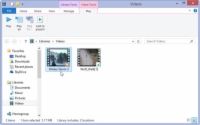  Agrandar Agrandar1 Encontrar una buena película y, si es necesario, descargar o cargar en su disco duro.La parte más dura sobre el uso de vídeo en una presentación de PowerPoint es encontrar un archivo de vídeo que vale la pena mostrar. Utilice Google o cualquier otro servicio de búsqueda para encontrar un video insertar. A continuación, descargue el vídeo a su ordenador. O bien, puede crear sus propios vídeos con una cámara de vídeo y edición de vídeo de software. |   Agrandar Agrandar2 Desplazarse a la diapositiva en la que desea insertar la película.Con suerte, usted dejó un espacio en blanco grande en la diapositiva para poner la película. Si no es así, reorganizar los objetos de diapositiva existentes para dejar espacio a la película. |   Agrandar Agrandar3 Abra la ficha Insertar de la cinta de opciones, haga clic en Vídeo en el grupo de medios de comunicación, y luego elegir vídeo en mi PC.Aparecerá el cuadro de diálogo Insertar vídeo. |
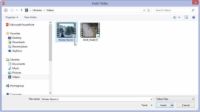  Agrandar Agrandar4 Seleccione la película que desea insertar.Puede que tenga que desplazarse por la lista para encontrar la película que está buscando o navegar su camino a una carpeta diferente. | 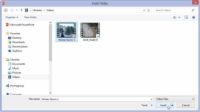  Agrandar Agrandar5 Haga clic en el botón Insertar.La película se inserta en la diapositiva. |   Agrandar Agrandar6 Cambiar el tamaño de la película si quieres y arrástrelo a una nueva ubicación en la diapositiva.Al cambiar el tamaño de la película, tratar de hacerlo mediante el uso de uno de los controladores de esquina. Si arrastra una de las asas laterales, distorsionar la imagen. Para reproducir la película mientras se está trabajando en la presentación en la vista normal, haga doble clic en la película. Durante una presentación de diapositivas, un solo clic hace el truco, a menos que establezca la película se reproduzca automáticamente. En ese caso, la película se ejecuta tan pronto como se muestre la diapositiva. |





